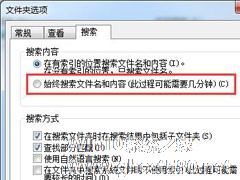-
Win7旗舰版将”磁盘整理“增加到右键的方法
- 时间:2024-11-15 10:48:46
大家好,今天Win10系统之家小编给大家分享「Win7旗舰版将”磁盘整理“增加到右键的方法」的知识,如果能碰巧解决你现在面临的问题,记得收藏本站或分享给你的好友们哟~,现在开始吧!
系统磁盘不清理就会导致磁盘文件越来越多,越来越乱,为了保证系统达到最大的性能,定时的清理磁盘是非常重要的,有时为了方便,将磁盘清理添加到右键会方便很多,下面小编就给大家介绍下Win7系统将磁盘整理添加到右键的方法。
1.首先,同时按下win7旗舰版键盘上的win+R快捷键打开电脑的运行窗口,之后,在打开的运行窗口中输入regedit并单击回车,这样就可以打开win7旗舰版的注册表编辑器窗口了。

2.在打开的注册表编辑器窗口中,依次点击展开左侧菜单中的HKEY_CLASSES_ROOT\Drive\shell,然后右键点击shell文件,接着在左侧窗口中新建分支,命名为runas;将右方窗口中的Default值修改为Defragment,再在右边窗口中新建名为Extended的键值即可。

提示:一般家庭用户1个月整理一次,商业用户以及服务器半个月整理一次。但要根据碎片比例来考虑,如在Win7中,碎片超过10%,则需整理,否则不必。
上面就是Win7旗舰版将磁盘整理添加到右键的方法介绍了,添加到右键后您就能快速开启磁盘清理,经常清理磁盘的用户推荐使用。
以上就是关于「Win7旗舰版将”磁盘整理“增加到右键的方法」的全部内容,本文讲解到这里啦,希望对大家有所帮助。如果你还想了解更多这方面的信息,记得收藏关注本站~
【此②文为Win10系统之家www.ghost580.net文♀章,转载请联系网站管理人员!】
相关文章
-

系统磁盘不清理就会导致磁盘文件越来越多,越来越乱,为了保证系统达到最大的性能,定时的清理磁盘是非常重要的,有时为了方便,将磁盘清理添加到右键会方便很多,下面小编就给大家介绍下Win7系统将磁盘整理添加到右键的方法。
1.首先,同时按下win7旗舰版键盘上的win+R快捷键打开电脑的运行窗口,之后,在打开的运行窗口中输入regedit并单击回车,这样就可以打开win7旗舰版... -
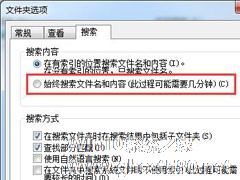
Win7旗舰版如何搜索文件包含文字?Win7直接搜索文件内容的方法
平常我们会存放许多文件在系统中,有时候想要将其打开,一时想不起文件名称,一个个文件翻找实在麻烦,这个时候就需要通过系统自带的搜索功能来帮助我们,添加搜索条件,直接搜索文件内容,帮助我们快速定位。那么要如何设置搜索条件呢?不要着急,下面小编就跟大家介绍一下Win7旗舰版如何搜索文件包含文字的方法。
详细如下:
1、建立一个txt文本文档,并在里面输入“系统之家”... -

为了方便,很多用户不会设置锁屏密码,只需鼠标就可轻松唤醒。但是对于一些用户而言,这个行为会造成秘密泄露,影响电脑安全,那么就需要去设置锁屏密码,那么要如何设置呢?其实方法很简单,下面小编就跟大家分享一下Win7系统如何设置锁屏密码的方法。
详细如下:
1、首先打开电脑的控制面板;
2、选择用户账户;
3、为账号创建一个密码即可。<... -

现在很多人家中都会设置WiFi,不再需要使用网线,仅用无线网卡就可以让电脑上网,简单方便,但是有不少用户不清楚该如何设置。下面小编就跟大家讲解一下Win7旗舰版是如何连接WiFi的。
详细如下:
1、如果是笔记本电脑,点击右下角的WiFi图标选择需要连接的无线,输入密码就可以直接连接,无需进行设置。
2、如果是台式机连接WiFi,需要安装无线网卡以...